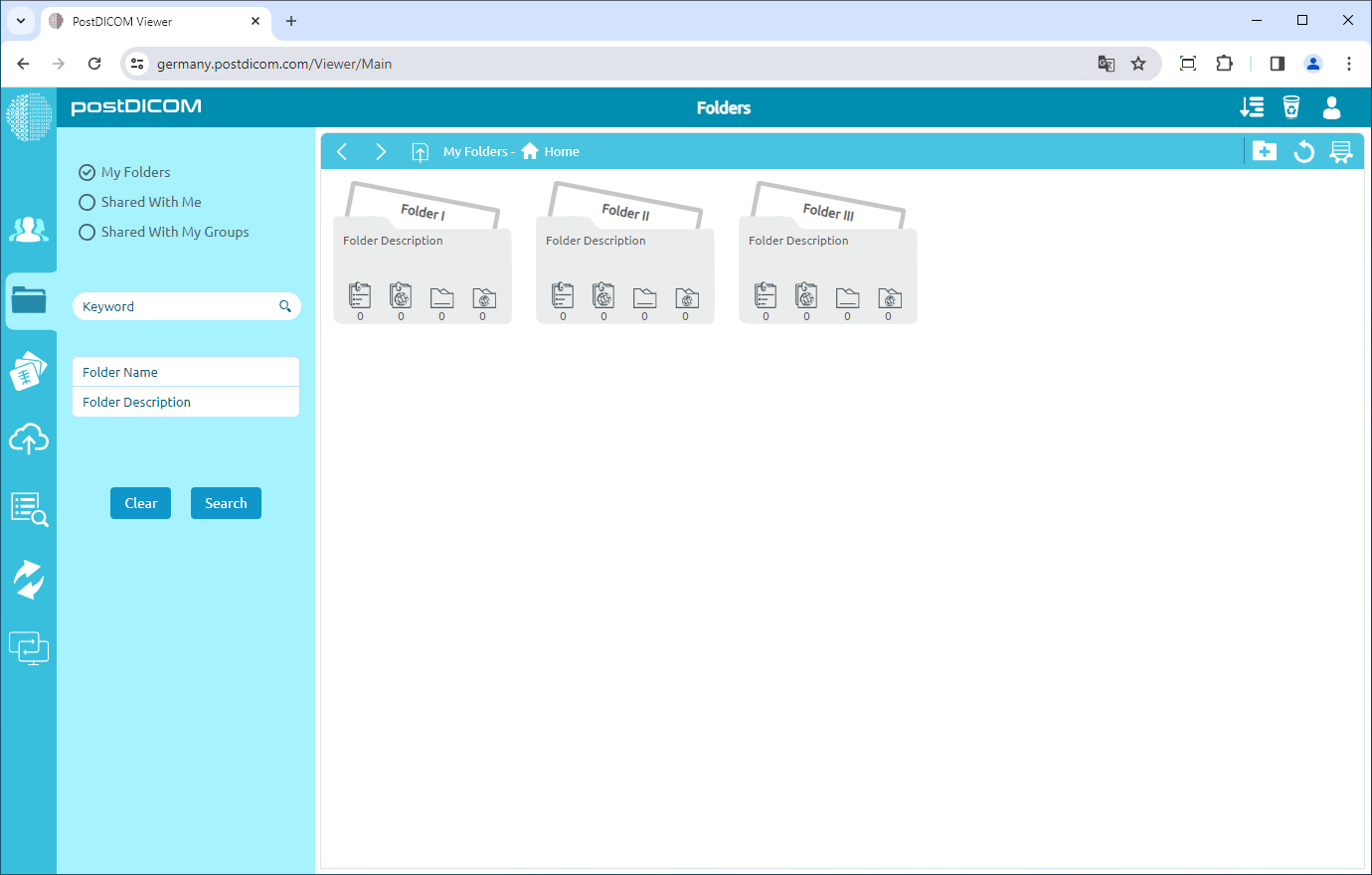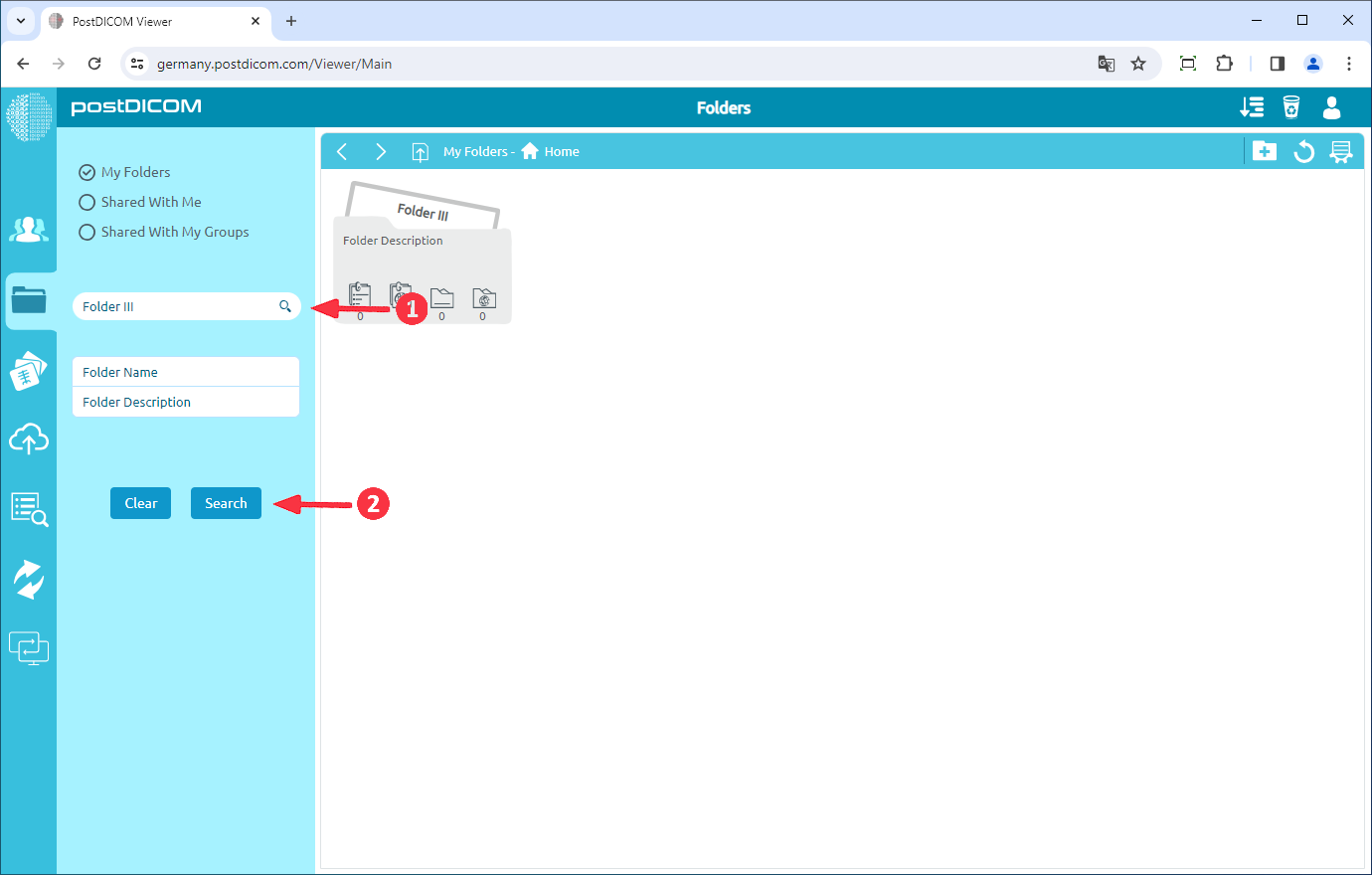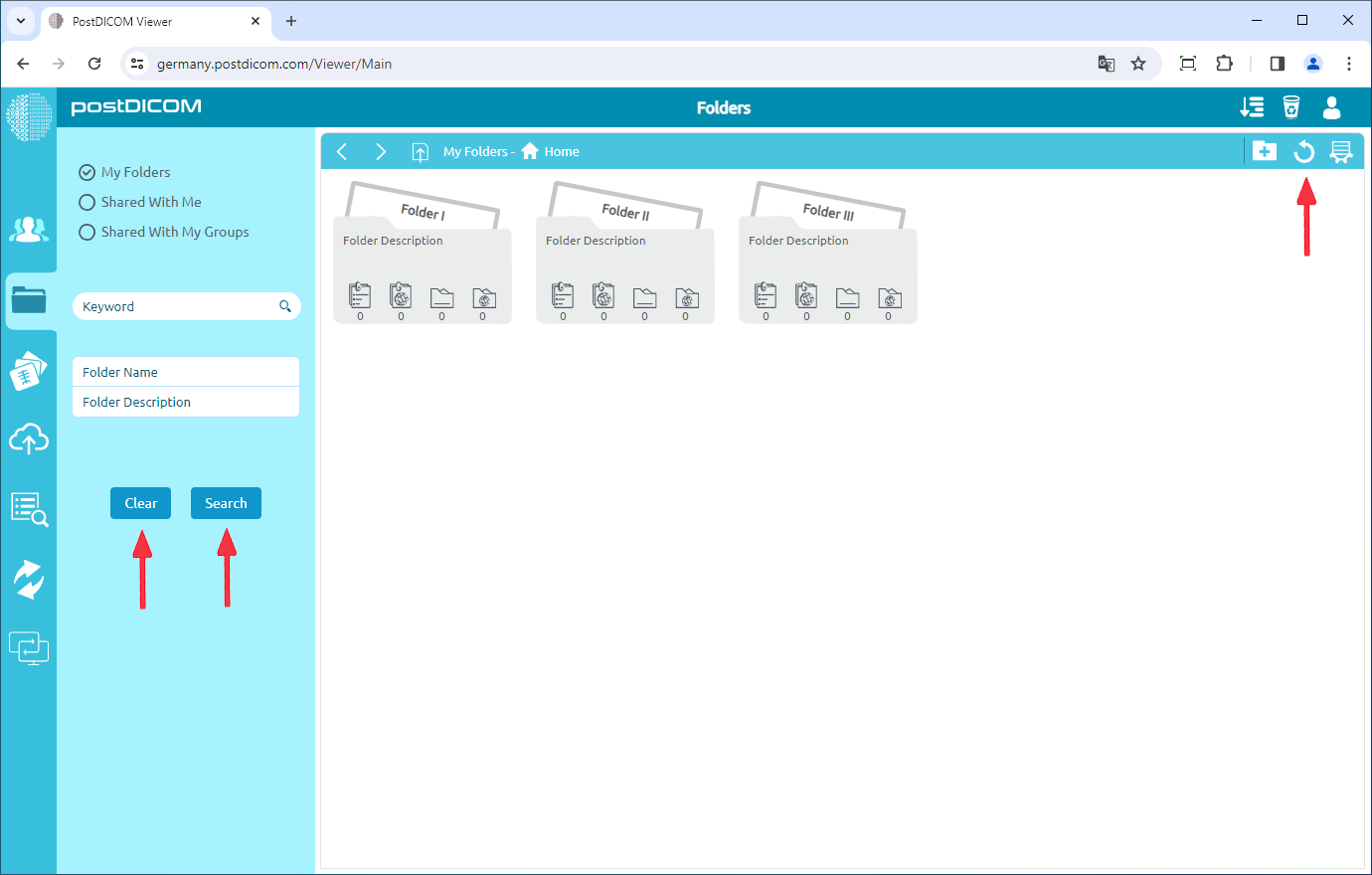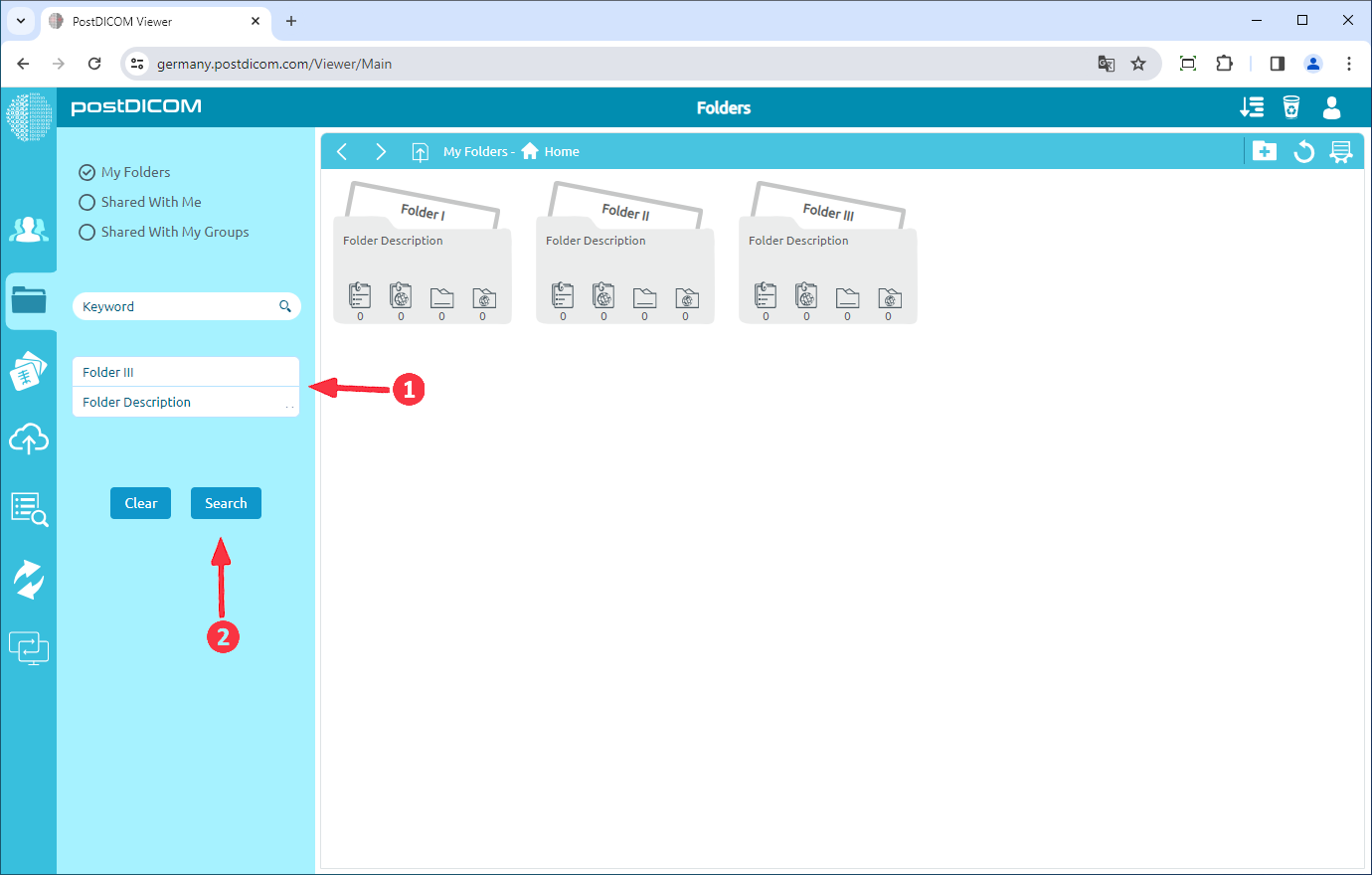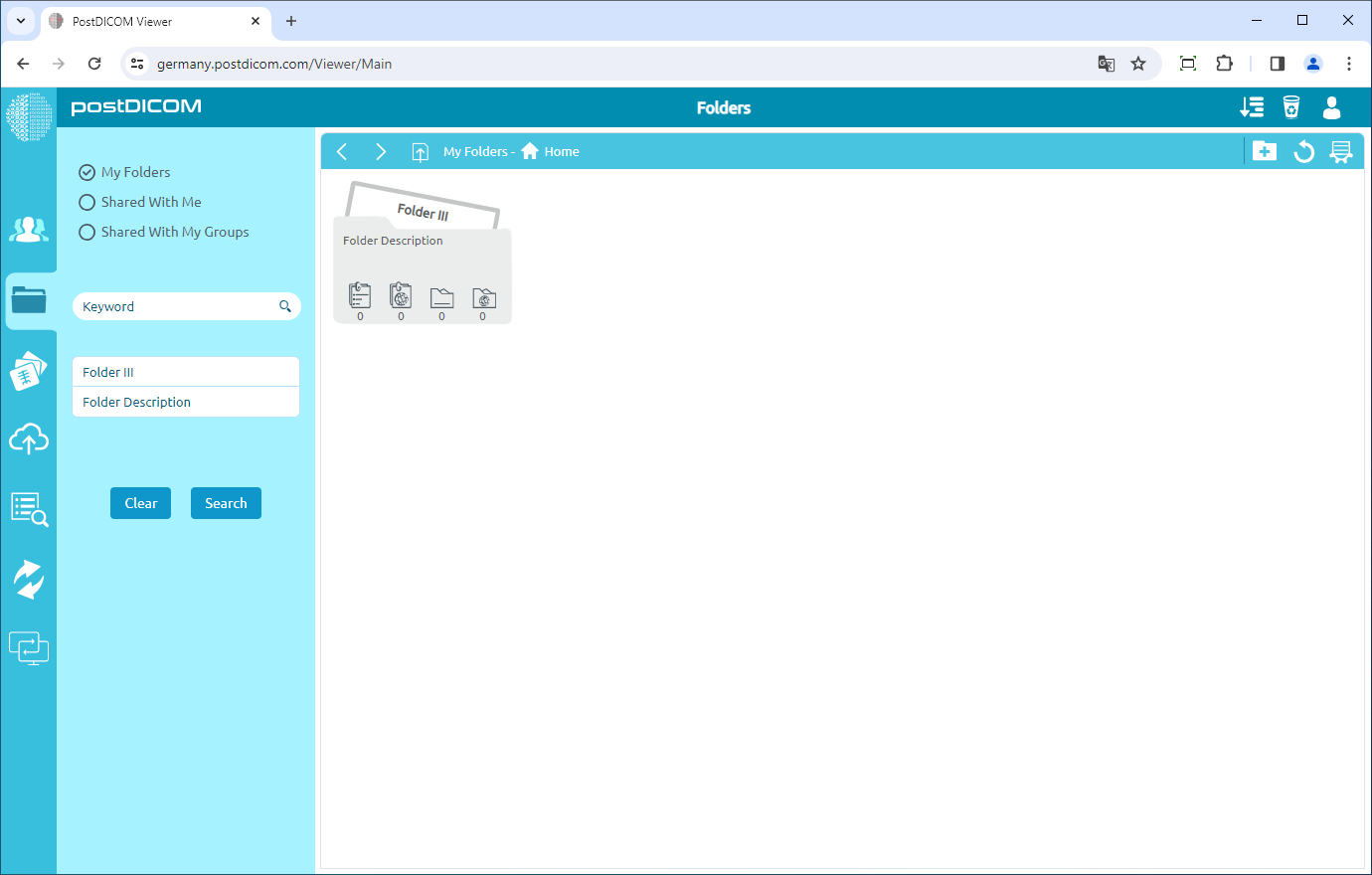Las carpetas y su contenido se pueden ver desde tres ubicaciones diferentes. La primera es de la sección «Carpetas» de la pantalla principal. El segundo es el formulario «Seleccionar carpeta» que aparece cuando se suben imágenes médicas y documentos clínicos a las carpetas. En estas dos ubicaciones, la apariencia visual de las carpetas, las barras de herramientas y las funciones es idéntica. Por lo tanto, en este artículo se utilizan capturas de pantalla tomadas de la sección «Carpetas».
En la sección «Carpetas», se muestran todas las carpetas y su contenido.
Las carpetas se pueden buscar mediante el nombre o la descripción de la carpeta. La búsqueda comienza en la carpeta actual y busca en sus subcarpetas hasta que no quede ninguna subcarpeta. Si ya está en una subcarpeta, la búsqueda se iniciará desde esa carpeta. Introduzca el nombre o la descripción de la carpeta y pulse el botón «Buscar».
Para borrar los parámetros de búsqueda, haga clic en el botón «Borrar». Si quieres ver el contenido original de la carpeta, haz clic en el botón «Buscar» después de borrar los parámetros de búsqueda. También puedes hacer clic en el botón «Actualizar» en la parte superior derecha del formulario.
También puede buscar en una carpeta con cualquier palabra clave del nombre o de las propiedades de la carpeta. Para ello, escriba la palabra clave en el campo correspondiente de la parte izquierda del formulario. Luego, haga clic en el botón «Buscar».
Después de hacer clic en el botón «Buscar», la carpeta o carpetas relacionadas se mostrarán en la página.